Ví điện tử đang trở nên vô cùng phổ biến được mọi người sử dụng rộng rãi vì những lợi ích mà nó mang lại như giao dịch, thanh toán trực tuyến, mua sắm, chuyển tiền, nhận tiền, chi trả điện, nước, wifi...hay kể cả tính năng vô cùng mới và tiện ích đó là liên kết với các ứng dụng gọi xe công nghệ, điển hình là việc liên kết giữa ứng dụng gọi xe Be (beBike, beCar) với ví điện tử ZaloPay, việc liên kết này giúp cho các ứng dụng đáp ứng được nhu cầu sử dụng công nghệ hiện đại, thanh toán thông qua ví điện tử nhanh chóng mà không cần sử dụng đến tiền mặt.

Vậy để biết cách liên kết giữa ứng dụng Be với tài khoản ZaloPay để thực hiện đặt xe beBike, beCar thanh toán bằng ví điện tử ZaloPay thì thao tác thực hiện như thế nào? Hãy cùng Techbike tìm hiểu trong bài hướng dẫn dưới đây nhé.
Đầu tiên để thực hiện liên kết giữa ứng dụng Be với ví điện tử ZaloPay để đặt xe beBike, beCar thì bạn cần phải có sẵn ứng dụng gọi xe Be, nếu chưa tải về máy bạn có thể tải và cài đặt ứng dụng trên CH Play hay App Store để đặt được xe nhé. Ngoài ra để hiểu rõ về Ví điện tử ZaloPay là gì? Có an toàn không? Hướng dẫn cài đặt và sử dụng cũng như các ngân hàng mà ZaloPay có thể liên kết để nạp tiền thì có thể tham khảo thêm trong bài viết
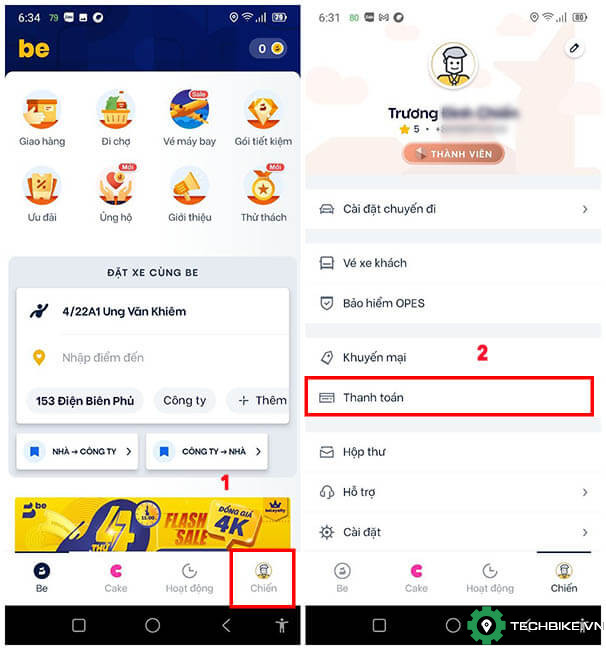
Tại mục thanh toán sẽ có rất nhiều hình thức thanh toán để bạn lựa chọn Cake by VPBank, Visa, Momo, SmartPay, ZaloPay...Bạn cần liên kết ứng dụng với ví điện tử ZaloPay thì chọn vào ZaloPay để tiến hành liên kết như hình (1). Khi bạn chọn hình thức thanh toán ZaloPay xong màn hình sẽ hiển thị xác thực liên kết, bạn kiểm tra lại thông tin và bấm Xác nhận liên kết như hình (2). Sau khi liên kết xong màn hình sẽ hiển thị thông báo Liên kết thành công tài khoản ZaloPay với BE GROUP như hình (3).
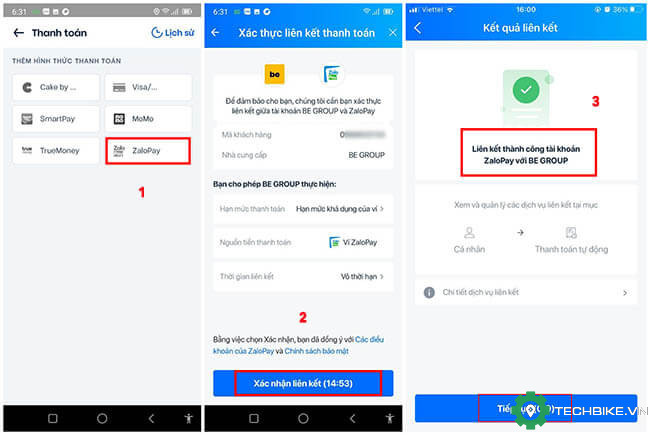
Vậy là bước liên kết tài khoản thanh toán của ứng dụng Be với ví điện tử ZaloPay đã thành công, bạn chỉ cần liên kết một lần và lần sau cứ sử dụng hình thức thanh toán này không cần liên kết nữa, sau khi liên kết xong bạn tiến hành bước đặt xe beBike, beCar trả tiền thông qua ví ZaloPay là xong.
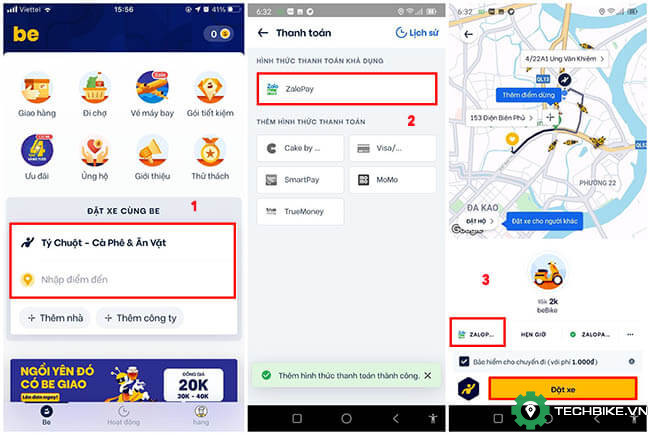
Sau khi bấm đặt xe, hệ thống sẽ bắt đầu tìm tài xế và tài xế sẽ gọi điện xác nhận thông tin và thời gian đến đón bạn, bạn chỉ cần đợi tài xế đến đón thôi nhé.
Như vậy việc liên kết giữa ứng dụng Be với tài khoản ZaloPay để đặt beBike, beCar thanh toán bằng ví điện tử ZaloPay đã được thực hiện nhanh chóng và dễ dàng, việc sử dụng ví điện tử ZaloPay thanh toán sẽ nhận được nhiều khuyến mãi hơn so với đặt xe thanh toán bằng tiền mặt nên bạn nên ưu tiên việc thanh toán thông qua ví điện tử ZaloPay vừa không cần sử dụng đến tiền mặt, vừa nhận được nhiều khuyến mãi cho chuyến đi, giúp bạn tiết kiệm được rất nhiều chi phí mà lại vô cùng hiện đại và nhanh chóng.
Chúc bạn luôn thành công!
Vậy để biết cách liên kết giữa ứng dụng Be với tài khoản ZaloPay để thực hiện đặt xe beBike, beCar thanh toán bằng ví điện tử ZaloPay thì thao tác thực hiện như thế nào? Hãy cùng Techbike tìm hiểu trong bài hướng dẫn dưới đây nhé.
Đầu tiên để thực hiện liên kết giữa ứng dụng Be với ví điện tử ZaloPay để đặt xe beBike, beCar thì bạn cần phải có sẵn ứng dụng gọi xe Be, nếu chưa tải về máy bạn có thể tải và cài đặt ứng dụng trên CH Play hay App Store để đặt được xe nhé. Ngoài ra để hiểu rõ về Ví điện tử ZaloPay là gì? Có an toàn không? Hướng dẫn cài đặt và sử dụng cũng như các ngân hàng mà ZaloPay có thể liên kết để nạp tiền thì có thể tham khảo thêm trong bài viết
Bước 1: Liên kết với ví điện tử ZaloPay
Bạn mở ứng dụng gọi xe Be lên tại trang chủ màn hình đầu tiên bạn chọn Tôi hoặc Tên của bạn như hình (1), sau đó chọn vào mục Thanh toán như hình (2) để truy cập vào tính năng thanh toán cài đặt liên kết với ví điện tử ZaloPay dễ dàng.Tại mục thanh toán sẽ có rất nhiều hình thức thanh toán để bạn lựa chọn Cake by VPBank, Visa, Momo, SmartPay, ZaloPay...Bạn cần liên kết ứng dụng với ví điện tử ZaloPay thì chọn vào ZaloPay để tiến hành liên kết như hình (1). Khi bạn chọn hình thức thanh toán ZaloPay xong màn hình sẽ hiển thị xác thực liên kết, bạn kiểm tra lại thông tin và bấm Xác nhận liên kết như hình (2). Sau khi liên kết xong màn hình sẽ hiển thị thông báo Liên kết thành công tài khoản ZaloPay với BE GROUP như hình (3).
Vậy là bước liên kết tài khoản thanh toán của ứng dụng Be với ví điện tử ZaloPay đã thành công, bạn chỉ cần liên kết một lần và lần sau cứ sử dụng hình thức thanh toán này không cần liên kết nữa, sau khi liên kết xong bạn tiến hành bước đặt xe beBike, beCar trả tiền thông qua ví ZaloPay là xong.
Bước 2: Đặt xe trên Be thanh toán bằng ZaloPay
Bạn quay lại màn hình ứng dụng Be đầu tiên và tiến hành đặt xe, chọn vào mục Đặt xe cùng Be và Nhập điểm đi và Nhập điểm đến như hình (1), sau đó màn hình sẽ hiển thị cho bạn chọn hình thức thanh toán, chọn thanh toán ZaloPay đã liên kết như hình (2), sau đó màn hình sẽ hiển thị bản đồ đường đi của bạn, số tiền bạn cần thanh toán...bạn kiểm tra chính xác lại thông tin đặc biệt là địa chỉ xong bấm Đặt xe như hình (3) là xong.Sau khi bấm đặt xe, hệ thống sẽ bắt đầu tìm tài xế và tài xế sẽ gọi điện xác nhận thông tin và thời gian đến đón bạn, bạn chỉ cần đợi tài xế đến đón thôi nhé.
Như vậy việc liên kết giữa ứng dụng Be với tài khoản ZaloPay để đặt beBike, beCar thanh toán bằng ví điện tử ZaloPay đã được thực hiện nhanh chóng và dễ dàng, việc sử dụng ví điện tử ZaloPay thanh toán sẽ nhận được nhiều khuyến mãi hơn so với đặt xe thanh toán bằng tiền mặt nên bạn nên ưu tiên việc thanh toán thông qua ví điện tử ZaloPay vừa không cần sử dụng đến tiền mặt, vừa nhận được nhiều khuyến mãi cho chuyến đi, giúp bạn tiết kiệm được rất nhiều chi phí mà lại vô cùng hiện đại và nhanh chóng.
Chúc bạn luôn thành công!

